Man sagt, Englisch sei die „Universalsprache“. Es gibt jedoch immer noch mehr Menschen, die das nicht verstehen, als solche, die es verstehen. In Südafrika zum Beispiel ist Englisch eine Nebensprache. Das Problem ist, dass viele Dokumente in englischer Sprache verfasst sind. Da dies der Fall ist, können viele Menschen in Südafrika diese Dokumente nicht verstehen. Es ist also notwendig, ein Englisch nach Afrikaans übersetzen.
Zum Glück müssen Sie das Dokument nicht selbst übersetzen. Sie können die Macht der Technologie nutzen, um die Arbeit für Sie zu erledigen. Übersetzungswerkzeuge sind heute leicht zugänglich, und in diesem Artikel finden Sie die besten, die Ihren Bedürfnissen entsprechen.
In diesem Artikel
Teil 1. Wondershare PDFelement zum Übersetzen von Englisch in Afrikaans verwenden
Wondershare PDFelement verfügt schon seit Jahren über ein Übersetzungswerkzeug. Dieses Tool unterstützt jedoch kein Afrikaans. Dank der Integration von PDF-Lösungen mit KI ist das jetzt anders. Sie können die Wondershare PDFelement's Chat mit der KI-Funktion nutzen, um englischen Text in Afrikaans zu übersetzen.
 G2-Wertung: 4.5/5 |
G2-Wertung: 4.5/5 |  100 % Sicher |
100 % Sicher |Teil 1.1. PDFelement verwenden, um englischen Text in Afrikaans zu übersetzen
Hier sind die Schritte zur Übersetzung eines englischen Textes ins Afrikaans.
- Ziehen Sie das englische Dokument in das Interface von Wondershare PDFelement und legen Sie es dort ab. Dabei spielt es keine Rolle, ob es sich um ein Word- oder ein anderes Dokumentformat handelt. Wondershare PDFelement wandelt sie automatisch in PDF um.
- Kopieren Sie den englischen Text, den Sie übersetzen möchten.
- Klicken Sie auf die KI-Seitenleiste Schaltflächein der Symbolleiste auf der rechten Seite von Wondershare PDFelement.
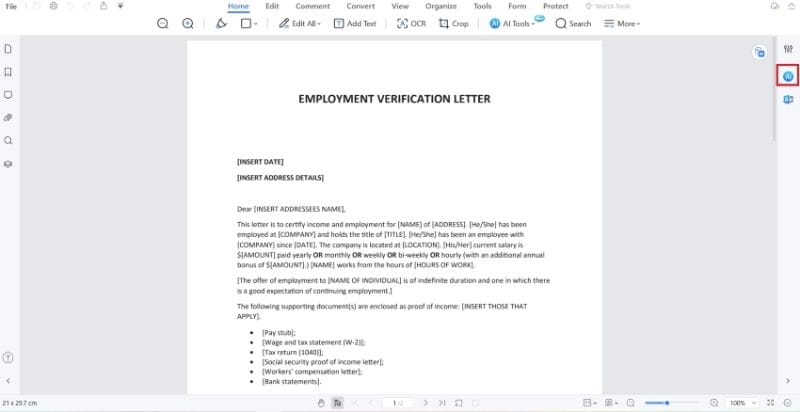
- Wählen Sie Chat mit KI.
 G2-Wertung: 4.5/5 |
G2-Wertung: 4.5/5 |  100 % Sicher |
100 % Sicher |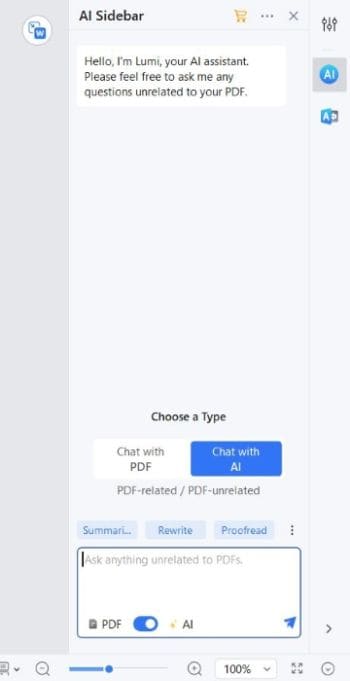
- Weisen Sie Lumi, den PDF-KI-Assistenten, an, den kopierten englischen Text ins Afrikaans zu übersetzen.
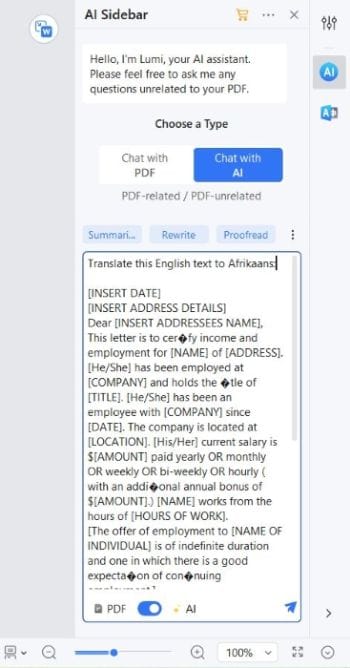
- Lumi beginnt mit der Übersetzung des Textes. Warten Sie, bis es zu Ende ist.
- Wenn die Übersetzung fertig ist, können Sie auf Neuschreiben klicken , umden Text zu verbessern.
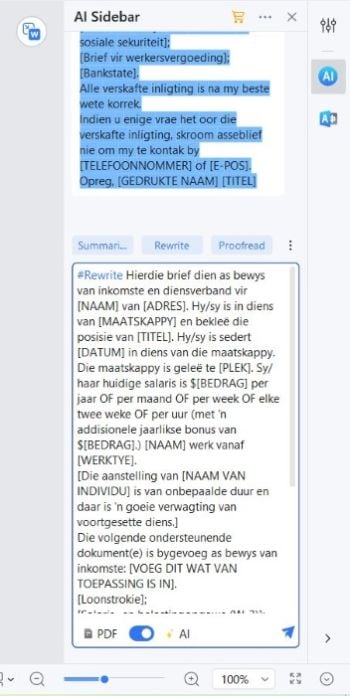
- Ersetzen Sie den Text in der PDF-Datei oder erstellen Sie eine neue Datei mit dem übersetzten Text.
Teil 1.2. PDFelement zum Übersetzen von Afrikaans Text ins Englische verwenden
Die KI-Funktionen von Wondershare PDFelement können auch das Gegenteil bewirken. Sie können damit einen Afrikaans-Text ins Englische übersetzen. Hierfür gibt es zwei Methoden.
Option A: Verwenden Sie die Funktion Chat mit KI
Sie können einen afrikaanischen Text ins Englische übersetzen, so wie wir es oben getan haben.
- Öffnen Sie das Dokument in Wondershare PDFelement.
- Klicken Sie auf die Schaltfläche KI-Seitenleiste.
- Wählen Sie Chat mit KI.
- Fügen Sie den Afrikaans-Text ein, den Sie ins Englische übersetzen möchten, und weisen Sie Lumi an, ihn zu übersetzen.
 G2-Wertung: 4.5/5 |
G2-Wertung: 4.5/5 |  100 % Sicher |
100 % Sicher |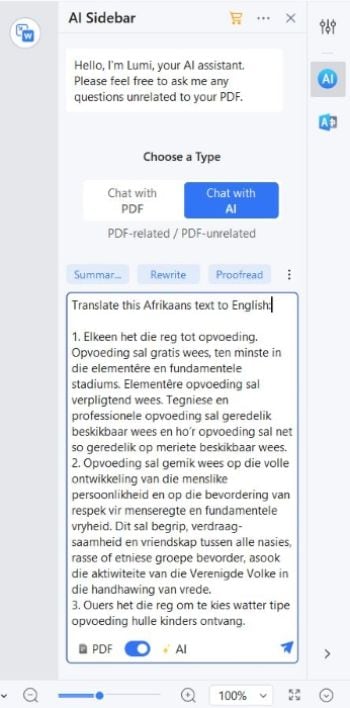
- Klicken Sie auf Neuschreiben und fügen Sie den übersetzten Text ein, wenn Sie ihn verbessern möchten.
Option B: Verwenden Sie die Funktion PDF übersetzen
Es gibt auch eine Schaltfläche PDF übersetzen auf Wondershare PDFelement. Er aktiviert das KI-gestützte Übersetzungsprogramm. Der Vorteil dieses Tools ist die Beibehaltung der Formatierung. Daher ist nach der Übersetzung nur eine minimale oder gar keine Bearbeitung erforderlich.
- Öffnen Sie das Afrikaans-Dokument in Wondershare PDFelement.
- Klicken Sie in der oberen Symbolleiste auf KI-Tools .
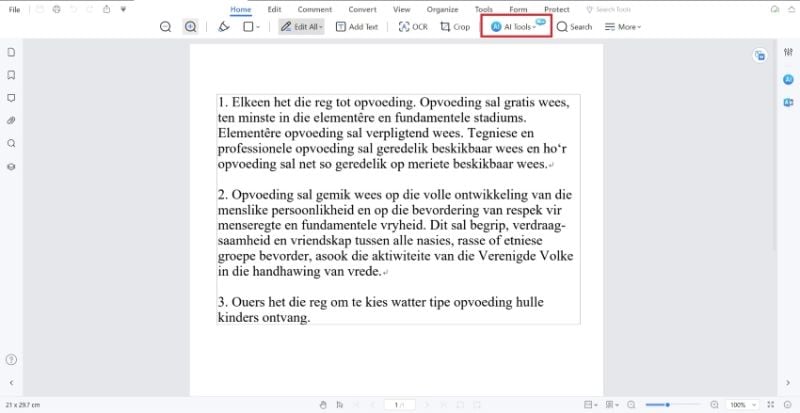
- Klicken Sie auf PDF übersetzen.
 G2-Wertung: 4.5/5 |
G2-Wertung: 4.5/5 |  100 % Sicher |
100 % Sicher |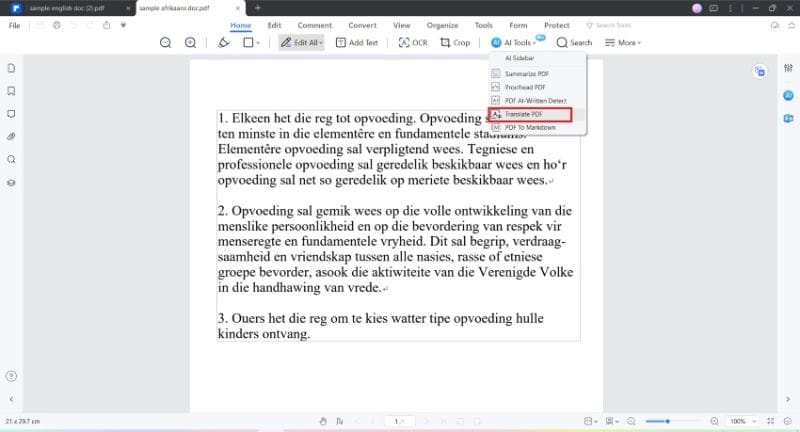
- Stellen Sie sicher, dass die Zielsprache auf Englisch eingestellt ist.
- Wählen Sie einen Zielordner und klicken Sie auf Übersetzen.
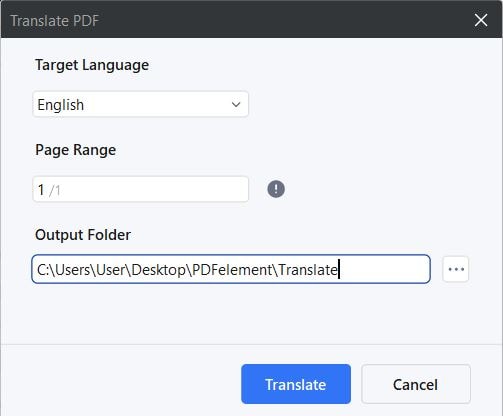
- Warten Sie, bis die Übersetzung abgeschlossen ist. Klicken Sie auf Ordner öffnen, wenn es erscheint, um das übersetzte Dokument zu finden, zu öffnen und zu überprüfen.
 G2-Wertung: 4.5/5 |
G2-Wertung: 4.5/5 |  100 % Sicher |
100 % Sicher |Teil 2. Übersetzen Sie Dokumente von Englisch in Afrikaans mit Google Translate
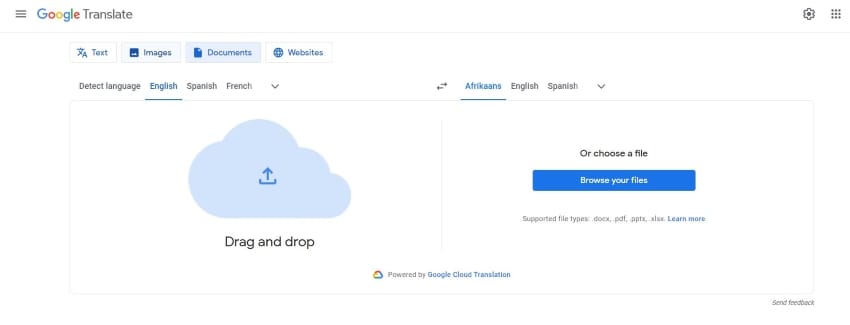
Google Translate ist vielleicht das beliebteste Übersetzungsprogramm auf dem Markt. Es unterstützt viele Sprachen, darunter Englisch und Afrikaans. Sie können dieses Tool also für die Übersetzung Ihrer Dokumente verwenden. Das Beste daran ist, dass Google Translate kostenlos ist! Jeder kann sie also jederzeit nutzen.
Hier sind die Schritte, die Sie befolgen müssen:
- Starten Sie einen Webbrowser und rufen Sie Google Translate auf.
- Klicken Dokumentieren.
- Ziehen Sie Ihr englisches Dokument in den dafür vorgesehenen Bereich. Alternativ können Sie auch auf Dateien durchsuchen klicken und Ihr PDF hochladen. Wählen Sie Englisch als Eingabesprache - die Sprachauswahl auf der linken Seite.
- Für die Ausgabesprache - die Auswahl auf der rechten Seite - klicken Sie auf die Pfeiltaste nach unten und wählen Sie Afrikaans.
- Klicken Übersetzen.
- Klicken Sie auf Übersetzung herunterladen und öffnen Sie die heruntergeladene PDF-Datei zur Überprüfung.
Teil 3. Online-Tools für die Übersetzung von Englisch in Afrikaans
Wondershare PDFelement und Google Translate sind die zuverlässigsten Tools, die Sie verwenden können, um ein englisches Dokument in ein Afrikaans-Dokument zu übersetzen. Aber es gibt auch andere Instrumente, die Sie ausprobieren können. Hier sind drei dieser Übersetzungstools:
1. Online-Doc-Übersetzer
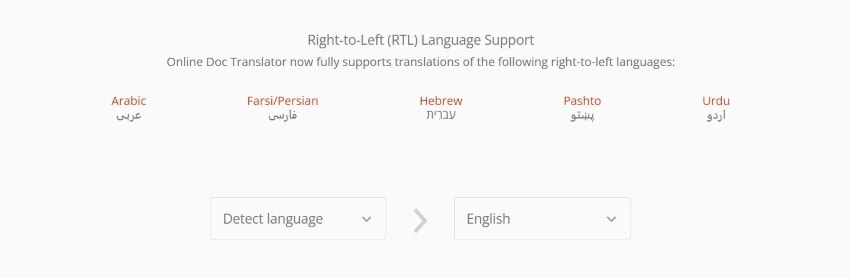
Online-Doc-Übersetzer ist, wie der Name schon sagt, ein Online-Dokumentenübersetzer. Es unterstützt viele Sprachen, darunter Englisch und Afrikaans. Außerdem werden verschiedene Dokumentformate unterstützt, darunter PDF, DOCX, PPT, Excel und andere. Die Verwendung dieses Tools ist ebenfalls sehr einfach. Das geht so:
- Besuchen Sie die Website von Online-Doc-Übersetzer. Klicken Jetzt übersetzen.
- Ziehen Sie Ihr englisches Dokument in das Eingabefeld. Oder klicken Sie auf Datei hochladen und wählen Sie Ihr Dokument aus.
- Scrollen Sie nach unten und setzen Sie die Eingabesprache auf Englisch und die Ausgabesprache auf Afrikaans.
- Klicken Übersetzen.
- Klicken Sie auf das übersetzte Dokument herunterladen!
2. DocTranslator
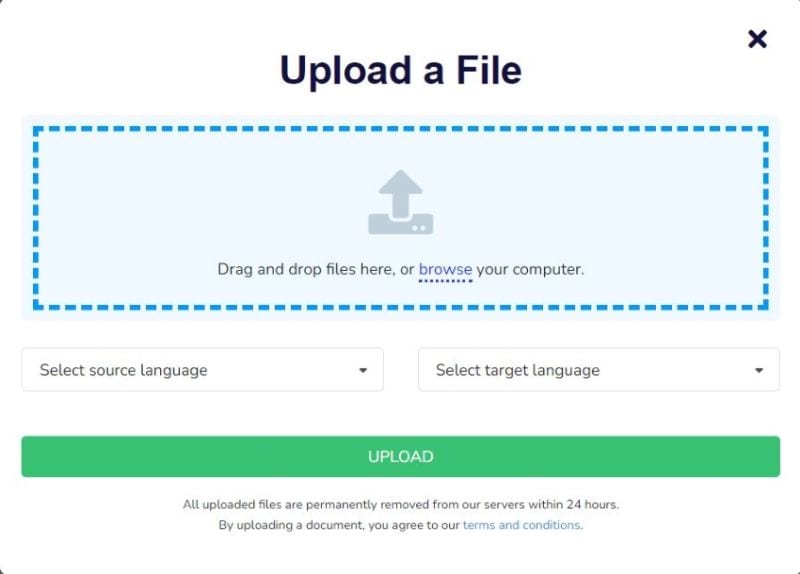
DocTranslator ist ein Online-Dokumentenübersetzer. Im Vergleich zu anderen Online-Übersetzern hat es eine übersichtlichere Oberfläche. Allerdings fehlt ihm die automatische Spracherkennung, über die andere Tools verfügen. Dennoch ist es ein zuverlässiger Übersetzer für Englisch-Afrikaans. Folgen Sie diesen Schritten, um Ihre Dokumente mit diesem Tool zu übersetzen.
- Besuchen Sie die Website von DocTranslator.
- Klicken Sie auf Hochladeneines Dokuments.
- Laden Sie Ihr Dokument per Ziehen und Ablegen hoch oder klicken Sie auf die Schaltfläche Durchsuchen.
- Stellen Sie Englisch als Ausgangssprache und Afrikaans als übersetzte Sprache ein .
- Klicken Hochladen.
- Laden Sie die konvertierte Datei herunter.
- PDF.ai
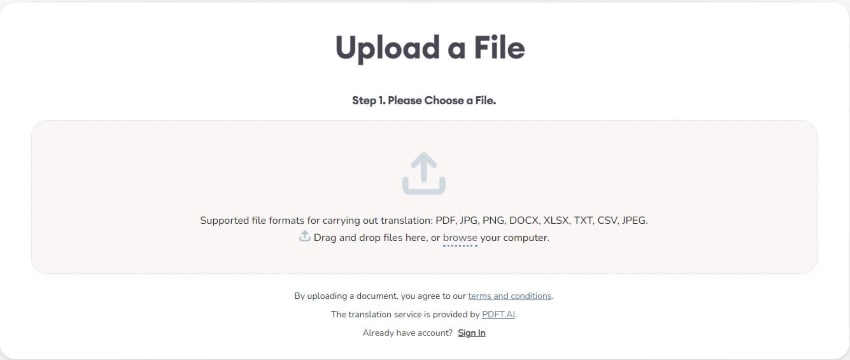
PDF.ai ist eine KI-gestützte Online-Dokumentenlösung. Es verfügt über ein Übersetzungstool, das mehrere Sprachen und Dateiformate erkennt. Es ist ein zuverlässiges Werkzeug, das die Formatierung der PDF-Datei nach der Übersetzung beibehält. Der Nachteil ist, dass es nicht völlig kostenlos ist. Sie können nur PDFs mit 1 Seite und 350 Wörtern oder weniger ohne Ausgaben übersetzen.
Hier erfahren Sie, wie Sie dieses Tool verwenden können:
- Gehen Sie zur PDF.ai Übersetzer-Seite.
- Laden Sie Ihr englisches Dokument hoch.
- Wählen Sie Englisch als Ausgangssprache und Afrikaans als Zielsprache.
- Klicken Hochladen.
- Anmelden oder registrieren.
- Klicken Übersetzen.
Schlussfolgerung
Damit Sie oder andere Personen den Inhalt eines Dokuments verstehen können, müssen Sie es möglicherweise in Ihre Landessprache übersetzen. Wondershare PDFelement, mit der Hilfe von künstlicher Intelligenz, erlaubt Ihnen das zu tun. Sie können damit zum Beispiel ein Dokument vom Englischen ins Afrikaans und umgekehrt übersetzen. Und das sind nicht die einzigen Sprachen, die es unterstützt! Sie können damit mühelos ein Dokument von einer Sprache in eine beliebige Sprache übersetzen! Darüber hinaus kann es ein PDF übersetzen und dabei die ursprüngliche Formatierung beibehalten. Auf dem Gebiet der Dokumentenübersetzung ist sie unschlagbar.




